Întrebare
Problemă: [Remediere] Valorant provoacă probleme pe Windows – pictogramele devin negre
Ieri am actualizat la Windows versiunea 21H1 și totul părea să funcționeze normal. Problemele încep odată ce lansez Valorant: bara mea de activități arată complet ciudat și glitchy (cum ar fi pictogramele care se suprapun între ele sau devin negre), iar suprapunerea Nvidia nu mai funcționează. Nu sunt sigur dacă problema vine de la Windows 10 sau Valorant în sine, dar este cu adevărat frustrant. Vă rugăm consultați.
Răspuns rezolvat
Caracteristicile Windows și actualizările de securitate sunt livrate la intervale regulate de Microsoft. Acestea sunt de obicei instalate automat, astfel încât utilizatorii rareori le acordă atenție. Actualizările majore ale versiunilor sunt, de asemenea, livrate cu multă plăcere de către gigantul tehnologic - acestea includ de obicei schimbări mai mari în anumite aspecte de funcționare a sistemului de operare, îmbunătățiri tehnice și alte lucruri noi care pur și simplu îmbunătățesc totul și îmbunătățesc utilizatorul general experienţă.
Din păcate, acest lucru nu se întâmplă tuturor și, în schimb, au rămas cu o defecțiune a sistemului care anterior nu exista. În majoritatea cazurilor, astfel de scenarii sunt comune atunci când producătorii de software terță parte nu aderă la cele mai recente modificări ale sistemului de operare făcute de Microsoft.
În consecință, pot apărea diverse probleme de performanță sau chiar pot împiedica utilizatorii să folosească o anumită aplicație terță parte. În acest caz, vorbim despre jocul FPS tactic free-to-play de la Riot, care este binecunoscut după jocul său ultra popular League of Legends.
Mulți utilizatori s-au plâns că, după instalarea celei mai recente actualizări Windows (21H1), au întâmpinat mai multe erori în Windows, de îndată ce a fost lansată aplicația Valorant. Acest bug ciudat[1] are un impact negativ asupra sistemului de operare – pictograma Valorant devine neagră, la fel și alte pictograme din bara de activități sau din altă parte.
Cu toate acestea, acesta este doar un efect secundar al bug-ului. Mulți oameni au susținut că nu au putut folosi anumite Windows încorporate și s-au confruntat cu alte probleme - iată câteva dintre cele raportate:
- Imposibilitatea de a deschide File Explorer sau de a utiliza funcția de căutare
- Imposibilitatea de a trage ferestrele
- Ghosting[2] probleme
- Windows nu răspunde.
Indiferent dacă întâmpinați una dintre mai multe probleme, instabilitatea Windows când jucați Valorant nu ar trebui să fie deloc prezent - și suntem aici pentru a vă ajuta să rezolvați această eroare enervantă.
![[Remediere] Valorant provoacă probleme pe Windows - pictogramele devin negre [Remediere] Valorant provoacă probleme pe Windows - pictogramele devin negre](/f/df7092067cce8640974114aed9ccff91.jpg)
Nu este încă complet clar dacă problema este legată de jocul în sine sau de actualizările Windows. Cu toate acestea, deoarece jucătorii au raportat că nu există probleme cu stabilitatea dispozitivului înainte de a lansa Valorant, este probabil să fie o defecțiune a acestuia din urmă. Problema se află probabil în sistemul anti-cheat al Riot, cunoscut sub numele de Vanguard - este instalat împreună cu jocul ca driver la nivel de kernel, care este cel mai înalt drept de acces posibil pe orice sistem de operare Windows (este cunoscut și pentru că provoacă oamenilor securitate și confidențialitate majore preocupări).[3]
Acestea fiind spuse, unii ar putea crede că reinstalarea jocului ar rezolva această problemă, cu toate acestea, nu este cazul și a fost încercat de mulți utilizatori care se confruntă cu această problemă.
Singura soluție adevărată pentru această problemă de până acum este să așteptați până când dezvoltatorii de jocuri lansează patch-ul sau dezinstalează actualizarea Windows, care a cauzat problema în primul rând. Mai jos veți găsi metode despre cum să faceți acest lucru pas cu pas.
Înainte de a continua, vă recomandăm să efectuați o scanare cu software-ul de reparare a computerului ReimagineazăMacina de spalat rufe X9 – vă poate ajuta să remediați problemele Windows subiacente care cauzează BSOD, probleme de stabilitate și alte probleme ale computerului. Pentru a vă menține jocurile în funcțiune performanta de varf, ar trebui să vă asigurați de asemenea că driverele dvs. video sunt actualizate - DriverFix este un instrument perfect pentru a face asta automat, fără bătăi de cap.
Metoda 1. Reveniți actualizările Windows [versiunea 2004 și 20H2]
Pentru a repara sistemul deteriorat, trebuie să achiziționați versiunea licențiată a Reimaginează Reimaginează.
Dacă versiunea anterioară de Windows a fost 2004 sau 20H2, puteți dezinstala cea mai recentă actualizare prin Panoul de control. Acest lucru ar elimina pachetul de activare din sistem, dar nu ar schimba codul inițial al sistemului de operare. Prin urmare, continuați cu următorii pași:
- Tip Panou de control în Windows căutați și apăsați introduce
- Mergi la Programe > Dezinstalează un program
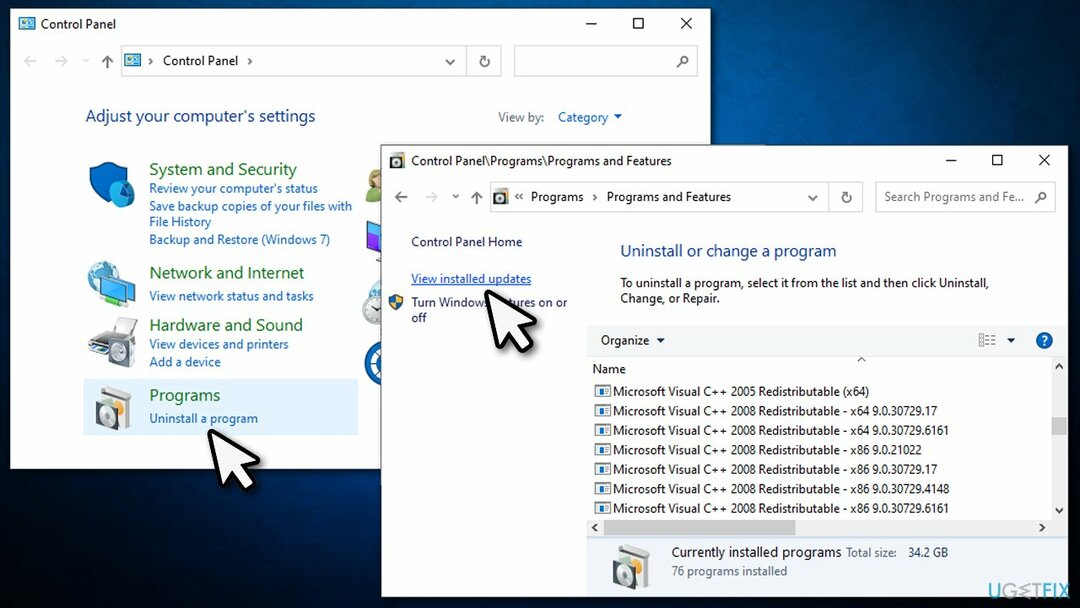
- În stânga, selectați Vedeți actualizările instalate
- Sortați actualizările după dată și găsiți Actualizare caracteristică la Windows 10 21H1 prin pachetul de activare
- Faceți clic o dată pe actualizare și faceți clic Dezinstalează în vârf
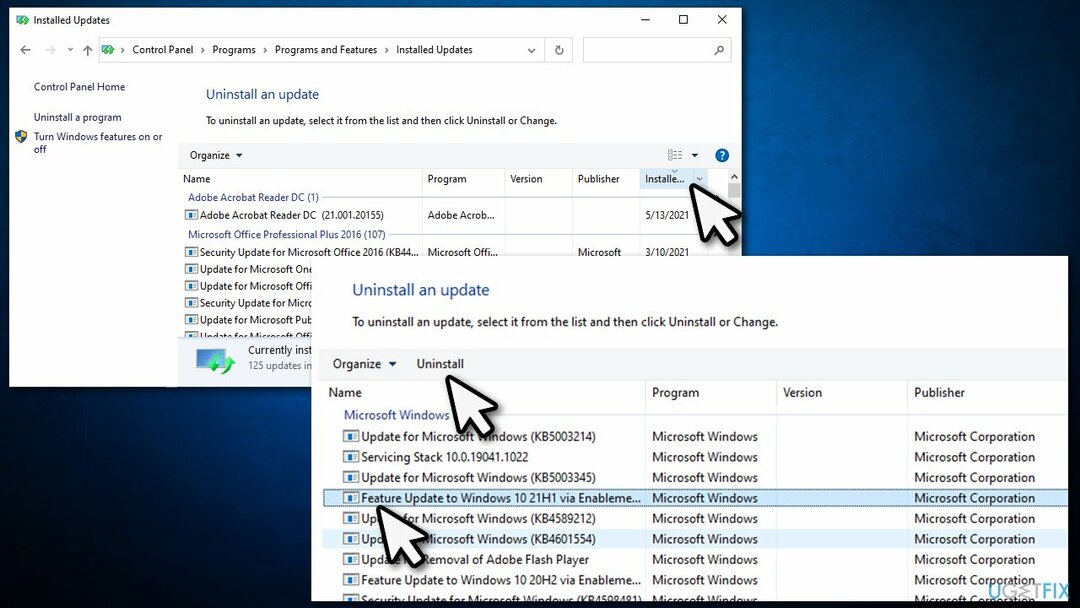
- Repornire sistemul dvs.
Metoda 2. Treceți de la Windows 21H1 la 1909 sau mai vechi
Pentru a repara sistemul deteriorat, trebuie să achiziționați versiunea licențiată a Reimaginează Reimaginează.
Dacă ați făcut upgrade de la 1909 sau o versiune mai veche, trebuie să adoptați o abordare diferită pentru a downgrade sistemul de operare:
- Faceți clic dreapta pe start și alege Setări
- Mergi la Actualizare și securitate
- Selectați Recuperare pe stanga
- Găsi Reveniți la versiunea anterioară de Windows 10 secțiune
- Clic Incepe
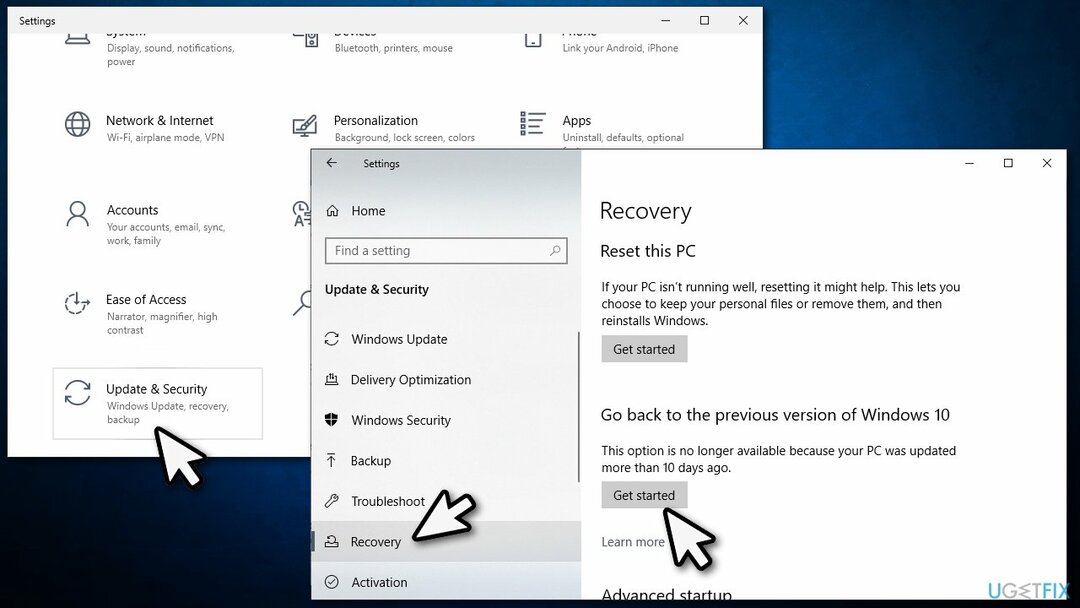
- Alegeți motivul pentru a începe procesul.
Notă: această metodă funcționează la numai 10 zile după ce ați aplicat cea mai recentă versiune de Windows.
Gânduri finale
Pentru a repara sistemul deteriorat, trebuie să achiziționați versiunea licențiată a Reimaginează Reimaginează.
Este evident că această problemă este temporară, iar dezvoltatorii de jocuri trebuie să descopere ce cauzează Valorant să facă pictogramele negre și alte probleme. Cu toate acestea, ar putea dura ceva timp până să se întâmple asta, așa că aveți răbdare. Jocul ar trebui să aplice automat cele mai recente patch-uri livrate de Riot, așa că tot ce trebuie să faceți este să începeți lansarea pentru a începe acest proces odată ce se întâmplă. Deocamdată, ar trebui să rămâneți la o versiune mai veche de Windows dacă nu doriți să experimentați erorile menționate.
Reparați automat erorile
Echipa ugetfix.com încearcă să facă tot posibilul pentru a ajuta utilizatorii să găsească cele mai bune soluții pentru eliminarea erorilor lor. Dacă nu doriți să vă luptați cu tehnicile de reparații manuale, vă rugăm să utilizați software-ul automat. Toate produsele recomandate au fost testate și aprobate de profesioniștii noștri. Instrumentele pe care le puteți utiliza pentru a remedia eroarea sunt enumerate mai jos:
Oferi
fa-o acum!
Descărcați FixFericire
Garanție
fa-o acum!
Descărcați FixFericire
Garanție
Dacă nu ați reușit să remediați eroarea utilizând Reimage, contactați echipa noastră de asistență pentru ajutor. Vă rugăm să ne comunicați toate detaliile pe care credeți că ar trebui să le cunoaștem despre problema dvs.
Acest proces de reparare patentat folosește o bază de date de 25 de milioane de componente care pot înlocui orice fișier deteriorat sau lipsă de pe computerul utilizatorului.
Pentru a repara sistemul deteriorat, trebuie să achiziționați versiunea licențiată a Reimaginează instrument de eliminare a programelor malware.

Acces privat la internet este un VPN care poate împiedica furnizorul dvs. de servicii de internet, guvern, și terțe părți să vă urmărească online și vă permit să rămâneți complet anonim. Software-ul oferă servere dedicate pentru torrenting și streaming, asigurând performanță optimă și nu vă încetinește. De asemenea, puteți ocoli restricțiile geografice și puteți vizualiza servicii precum Netflix, BBC, Disney+ și alte servicii de streaming populare fără limitări, indiferent de locul în care vă aflați.
Atacurile malware, în special ransomware, sunt de departe cel mai mare pericol pentru fotografiile, videoclipurile, serviciul sau fișierele de la școală. Deoarece infractorii cibernetici folosesc un algoritm de criptare robust pentru a bloca datele, acesta nu mai poate fi folosit până când nu se plătește o răscumpărare în bitcoin. În loc să plătiți hackeri, ar trebui să încercați mai întâi să utilizați o alternativă recuperare metode care vă pot ajuta să recuperați cel puțin o parte din datele pierdute. În caz contrar, îți poți pierde și banii, împreună cu fișierele. Unul dintre cele mai bune instrumente care ar putea restaura cel puțin unele dintre fișierele criptate - Data Recovery Pro.